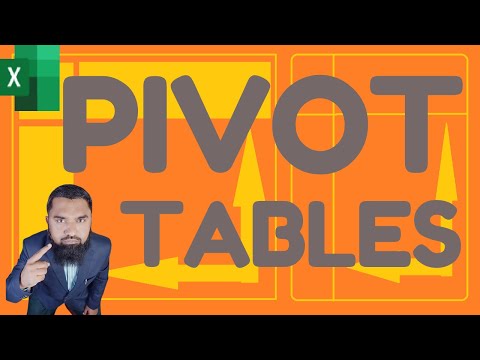Pivottabellen er en opsummerende og analyseret dataplade. Den originale information kan gemmes på et andet ark, på flere ark eller endda i en ekstern database. Du kan ændre dens struktur og dermed modtage en række opsummerende udsagn til information for de samme kildetabeller.

Nødvendig
- - computer;
- - Microsoft Excel-program.
Instruktioner
Trin 1
Start Excel, åbn filen med tabellen / tabellerne, informationskilder for at oprette en pivottabel. Vælg derefter menuen "Data", vælg kommandoen "Pivottabel". Følg derefter trinene i guiden for at oprette drejetabeller sekventielt.
Trin 2
Vælg datakilden til pivottabellen. Hvis det er en enkelt tabel, skal du vælge Microsoft Excel-liste eller database. Klik på "Næste". Definer selve datakilden, her angives det kontinuerlige interval, hvor kildeoplysningerne er placeret. Klik på knappen Gennemse for at indlæse en datakilde fra en anden projektmappe. Klik på "Næste".
Trin 3
Indstil strukturen for den fremtidige pivottabel, definer kildetabeloverskrifterne, der skal bruges som kolonner, rækker og felter i pivottabellen. Vælg de data, der skal opsummeres. For at oprette strukturen i pivottabellen skal du trække de ønskede felter til de relevante områder i tabelskabelonen.
Trin 4
Som data skal du bruge summen over et bestemt felt med numeriske data eller antallet af værdier, hvis kildedataene er i tekstformat. Klik på knappen Næste for at afslutte konstruktionen af pivottabellen i Excel.
Trin 5
Bestem, hvor den genererede pivottabel skal placeres. Du kan placere det på et tomt ark eller vælge det øverste venstre hjørne af det område, hvor tabellen indsættes på det aktive ark. En pivottabel vises på skærmen, som har egenskaben af interaktivitet: vælg værdien af tabelfeltet, og den genberegnes specifikt til dette element. Genopbyg bordstrukturen. For at gøre dette skal du blot trække felterne til de ønskede områder. Du kan også ændre titlerne på felter og feltelementer.